Hoe iPhone gemakkelijk los te koppelen van iCloud?
De technisch onderlegde mensen vinden iCloud erg interessant omdat ze de functies van iCloud op slimme manieren kunnen gebruiken. Aan de andere kant hebben de iPhone-gebruikers die niet veel kennis hebben over iCloud het moeilijk bij het gebruik van de iCloud-functie. Zulke mensen willen dat hun iPhones losgekoppeld worden van iCloud. Als u ook problemen ondervindt bij het loskoppelen van uw iPhone van iCloud, bent u hier aan het juiste adres. In dit artikel wordt uitgelegd hoe u een iPad snel loskoppelt van iCloud.

Deel 1. Hoe zet ik iCloud uit op de iPhone?
iCloud uitschakelen op je iPhone is helemaal geen moeilijke taak. Je moet alleen bekend zijn met de apps van je telefoon en de telefooninstellingen. In de volgende stappen leggen we uit hoe je iCloud eenvoudig op je iPhone kunt uitschakelen.
Stap 1 Ga naar de ‘Instellingen’ van je telefoon. Terwijl u naar de instellingen gaat, ziet u verschillende opties op het scherm verschijnen. Raak niets anders aan en wijzig geen instellingen. Kijk in plaats daarvan naar de bovenkant van het scherm waar u uw naam kunt vinden. Je moet op je naam tikken en je hebt een nieuw scherm. Zodra u op het nieuwe scherm bent, scrolt u omlaag en gaat u naar de onderkant van het scherm. Daar vindt u een optie genaamd ‘Afmelden’. Je moet die optie raken.
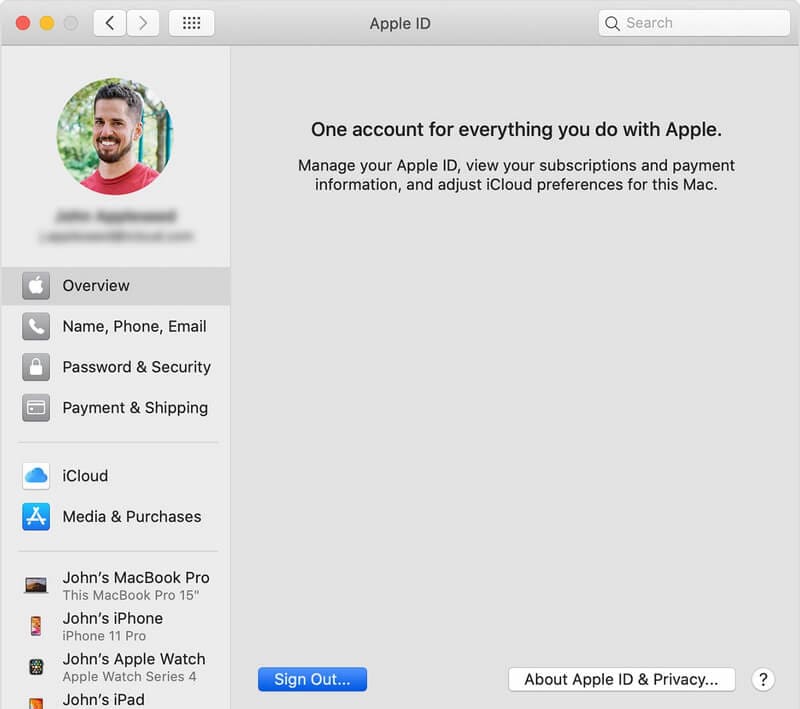
Stap 2 Zodra u op de optie ‘Afmelden’ klikt, wordt u gevraagd uw Apple ID op te geven. U moet uw Apple ID invoeren in de aangegeven ruimte en u ziet een optie met de naam ‘Uitschakelen’. Zo zet je de functie ‘Zoek mijn iPhone’ uit die nodig is voordat je iCloud uitschakelt.
Stap 3 Nadat u deze stappen hebt voltooid, tikt u op de optie ‘Afmelden’ in de rechterbovenhoek van het scherm. U moet de actie nogmaals herhalen, zodat uw apparaat volledig wordt uitgelogd bij iCloud. Zodra u zich permanent bij iCloud hebt uitgelogd, worden de functies van iCloud automatisch uitgeschakeld op uw telefoon.
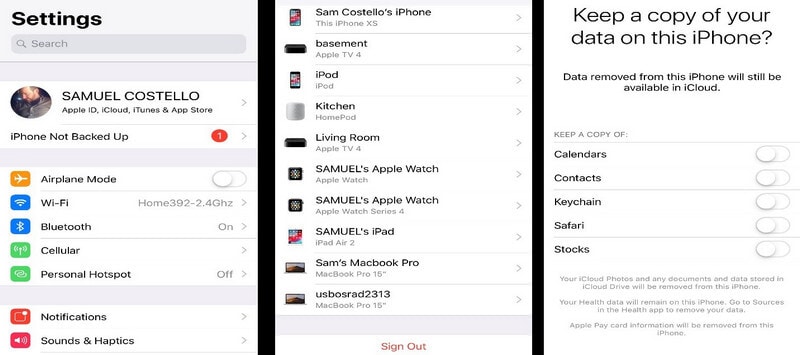
Deel 2. Hoe iPhone/iPad loskoppelen van iCloud door het account te verwijderen?
Met Dr. Fone en zijn innovatieve Screen Unlock-functie voor iOS kunt u eenvoudig het iPhone-vergrendelingsscherm ontgrendelen voor het geval u de toegangscode op de iPhone of iPad vergeet. Naast het vergrendelscherm is de software ook in staat om het iCloud- of Apple-wachtwoord op de respectieve iOS-apparaten te verwijderen.
Dr. Fone van Wondershare is in staat om het iPhone-vergrendelingsscherm binnen enkele minuten te verwijderen, terwijl u volledige toegang tot de respectieve iOS-apparaten krijgt. Het is belangrijk op te merken dat alle gegevens op de iPad of iPhone worden verwijderd.
Enkele van de essentiële stappen die moeten worden gevolgd, zijn:
Stap 1 Start de Dr. Fone-software en sluit uw iPhone of iPad aan.
Stap 2 Selecteer en download de firmware voor iPhone.
Stap 3 Klik op het ontgrendelpictogram en uw apparaat wordt ontgrendeld.
Enkele van de diepgaande stappen die moeten worden gevolgd, zijn:
- ● Verbind de iPhone of iPad met de computer met behulp van de USB.
- ● Download en installeer DrFoneTool op het systeem terwijl u de optie ‘Scherm ontgrendelen’ op het startscherm kiest.
- ● Vanuit de nieuwe interface kunt u de optie Unlock Apple ID kiezen om de vergrendelde ID vrij te maken.

- ● Voer de toegangscode voor uw apparaat in.

- ● Reset de iPhone- of iPad-instellingen en ga verder met het opnieuw opstarten van de telefoon.
U kunt nu binnen enkele seconden beginnen met het ontgrendelen van uw Apple ID. Controleer de Apple-ID. Nadat u het ontgrendelingsproces van de Apple ID hebt voltooid, verschijnt er een nieuw venster dat aangeeft dat het ontgrendelingsproces is voltooid.

Deel 3. Hoe de iPhone los te koppelen van iCloud door het apparaat te verwijderen?
Stap 1 Veel iPhone-gebruikers geven er de voorkeur aan om hun iPhones op deze manier los te koppelen van iCloud. Het verwijderen van uw apparaat uit iCloud is een gemakkelijke optie om uw iPhone los te koppelen van iCloud. Bij deze methode moet je naar icloud.com gaan en moet je ook inloggen op je iCloud-account met je Apple ID en wachtwoord.
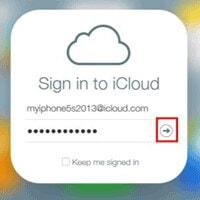
Stap 2 Nadat u bent ingelogd op uw iCloud-account, selecteert u het pictogram ‘Zoek mijn telefoon’. Nadat u op die optie hebt geklikt, krijgt u daar een lijst met apparaten. Selecteer de iPhone die u wilt loskoppelen van iCloud. Als u een model selecteert in de vervolgkeuzelijst, krijgt u drie opties: Geluid afspelen, Verloren modus, iPhone wissen. U moet op de optie ‘iPhone wissen’ klikken om uw iPhone los te koppelen van iCloud. Klik nogmaals op die optie en de pagina zal u vragen om uw Apple ID en wachtwoord te verstrekken om uw apparaat permanent te wissen.
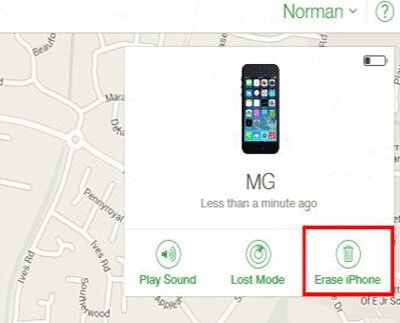 |
 |
Stap 3 Nadat je het hele proces hebt voltooid, krijg je een pop-up met een optie genaamd ‘Verwijderen uit account’. Zodra u op die optie tikt, wordt het verwijderen van uw account voltooid.
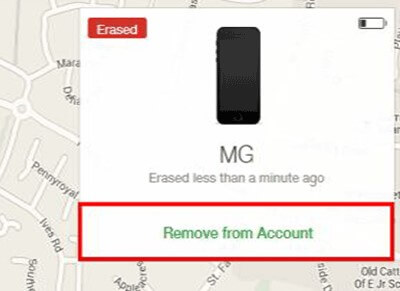
Als je vastbesloten bent om je iCloud-account van je apparaat te verwijderen, zal dit artikel zeker nuttig voor je zijn. Als je geen idee hebt hoe je met de functie van iCloud om moet gaan of als je niet meer verbonden wilt blijven met iCloud, verwijder dan het account met deze methoden. Hoe dan ook, vergeet nooit een back-up van uw gegevens te maken voordat u uw iCloud-account van uw apparaat verwijdert. Het gebruik van Dr. Fone-Screen Unlock is een handige optie voor u als het gaat om het maken van een back-up van uw iCloud-gegevens.
Laatste artikels